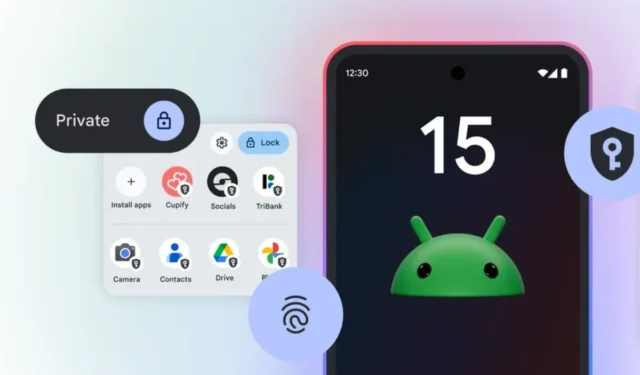
Hledáte způsoby, jak ochránit vaše citlivé soubory nebo omezit přístup ke konkrétním aplikacím na vašem zařízení Android? Se zavedením Private Space v Androidu 15 nyní telefony Pixel nabízejí vyhrazený trezor, který chrání vaše nejosobnější data, ať už jde o finanční záznamy, seznamovací aplikace nebo soukromé deníky.
Jedinečnou funkcí Private Space je jeho unikátní zamykací mechanismus, který funguje nezávisle na hlavním hesle vašeho zařízení. To znamená, že i když někdo zná vaše primární heslo nebo PIN, nebude mít přístup k vašemu zabezpečenému trezoru, což vám dává klid na vaše důvěrné informace.
Co je soukromý prostor?
Private Space vytváří izolované prostředí na vašem zařízení Pixel, kde můžete instalovat konkrétní aplikace, ukládat citlivé soubory a využívat alternativní účty – v podstatě fungující jako druhý telefon ve vašem stávajícím zařízení. Tato funkce je užitečná zejména pro ochranu citlivých informací a soukromých aplikací před zvědavýma očima.
Chcete-li najít soukromý prostor, jednoduše přejděte do spodní části zásuvky aplikace. Přístup k němu získáte klepnutím na ikonu zámku a zadáním hesla určeného pro soukromý prostor. Níže jsou uvedeny kroky k efektivnímu nastavení vašeho soukromého prostoru.
Jak nastavit a používat soukromý prostor
Než začnete využívat Private Space, ujistěte se, že vaše zařízení Pixel používá Android 15 nebo novější a že jste nenastavili více než tři další profily. Upozorňujeme, že tato funkce je dostupná výhradně primárním uživatelům a není kompatibilní se spravovanými nebo podnikovými zařízeními. Kromě toho je vhodné mít alespoň 6 GB RAM.
Chcete-li na svém zařízení vytvořit soukromý prostor, postupujte takto:
- Otevřete Nastavení > Zabezpečení a soukromí > Soukromý prostor . Klikněte na Nastavit a postupujte podle pokynů.
- K zahájení nastavení použijte zámek obrazovky vašeho zařízení. Google doporučuje použít v Private Space jiný účet Google, aby se zabránilo neúmyslné synchronizaci soukromých souborů s vaším hlavním účtem. V tomto kroku se můžete přihlásit pomocí samostatného účtu nebo vytvořit nový .
- Vytvořte nový zámek nebo nové otisky prstů speciálně pro váš soukromý prostor.
- Po dokončení těchto kroků se ve spodní části zásuvky aplikace vedle ikony zámku zobrazí soukromý prostor . Klepnutím na tuto ikonu vstoupíte.
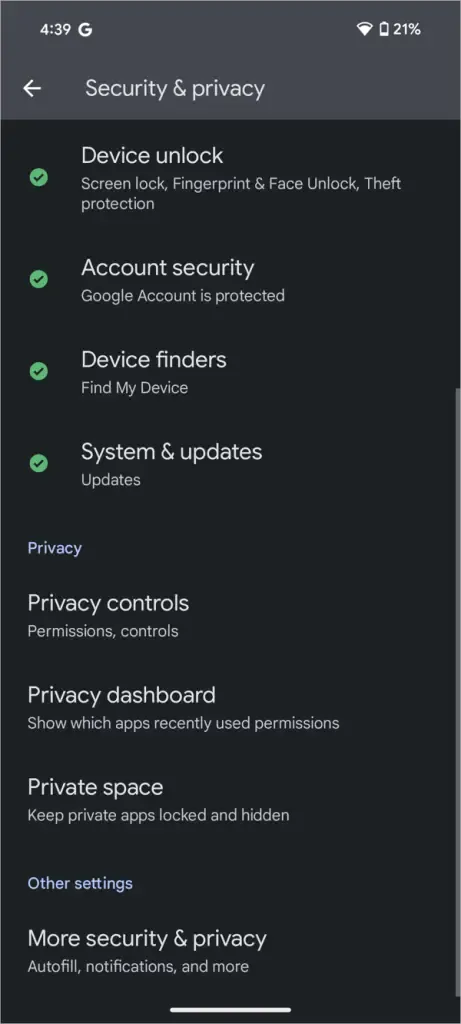
Chcete-li si přizpůsobit své prostředí Private Space, přejděte do Nastavení v zásuvce aplikace Private Space nebo k němu přistupte prostřednictvím Nastavení systému . Zde můžete upravit různá nastavení, včetně:
- Načasování uzamčení: Nakonfigurujte soukromý prostor tak, aby se automaticky uzamkl po 5 minutách nečinnosti nebo když se zamkne telefon.
- Typ zámku: Podle potřeby upravte mechanismus zámku, heslo nebo PIN.
- Skrýt soukromý prostor: Přestože je výchozí viditelnost ve spodní části zásuvky aplikace, máte možnost jej zcela skrýt. Pokud je skrytý, budete jej muset vyhledat pomocí funkce vyhledávání v zásuvce aplikace.
- Smazat soukromý prostor: Tuto možnost najdete v nastavení soukromého prostoru nebo v nastavení systému. Mějte na paměti, že smazání je nevratné a všechna související data budou trvale ztracena.
Využití soukromého prostoru na vašem Pixelu
Instalace aplikací: Aplikace můžete stahovat přímo v rámci Private Space prostřednictvím vyhrazené verze Obchodu Play. Případně můžete aplikace přesunout z hlavního prostoru dlouhým stisknutím požadované aplikace a výběrem Instalovat v soukromí .
Ukládání souborů a dat: Všechny stažené soubory nebo snímky obrazovky zachycené v soukromém prostoru jsou uloženy výhradně v tomto prostředí, čímž jsou odděleny od dat hlavního profilu. Podle potřeby můžete dokonce sdílet soubory z aplikace Soubory v hlavním prostoru do soukromého prostoru.
Když je uzamčeno: Když je soukromý prostor uzamčen, všechny aplikace v něm jsou zcela neaktivní – na pozadí se nespustí žádné procesy ani oznámení a žádná se nezobrazí v seznamu posledních aplikací. Tím je zajištěno, že vaše soukromá data jsou dobře chráněna.
When Unlocked: Po odemknutí Private Space fungují aplikace normálně a zobrazují se v seznamu posledních aplikací. Soubory nebo aplikace můžete sdílet z hlavního prostoru do soukromého prostoru, pouze když je odemčený. Oznámení ze soukromého prostoru budou zřetelně označena ikonou zámku pro identifikaci.
Omezení soukromého prostoru
Přístup k počítači: Pamatujte, že někdo může stále přistupovat k vašemu soukromému prostoru přes ADB (Android Debug Bridge), pokud připojí vaše zařízení k počítači.
Žádná podpora VPN: Aplikace Private Space nepodporují VPN, což omezuje možnosti ochrany osobních údajů. Bohužel ani instalace aplikace VPN v soukromém prostoru neposkytuje ochranu.
Žádné widgety nebo zkratky: Aktuální nastavení neumožňuje widgety ani zkratky v soukromém prostoru, ani pro ně neexistuje určená domovská obrazovka.
Další omezení: Funkce jako Rychlé sdílení, Najít moje zařízení a práce s profily jsou v rámci Private Space zakázány. Aplikace v Private Space se však mohou stále připojit k Wi-Fi a Bluetooth, což umožňuje přístup k internetu a komunikaci se zařízením.
Private Space na Android 15
Private Space je exkluzivní pro zařízení se systémem Android 15 nebo novějším. Pro uživatele se staršími verzemi Androidu může nastavení samostatného profilu nabídnout určitou úroveň zabezpečení soukromých aplikací a dat. Tato alternativa však postrádá bezproblémové zkušenosti a možnosti sdílení souborů, které jsou k dispozici v soukromém prostoru. Ve srovnání s řešeními třetích stran se využití sekundárního účtu ukazuje jako bezpečnější možnost.


Napsat komentář